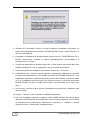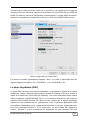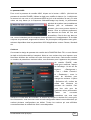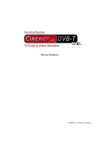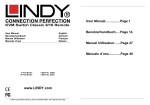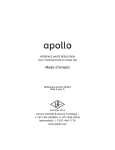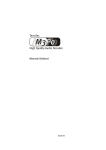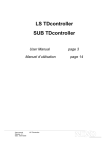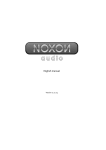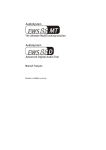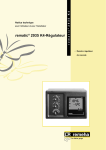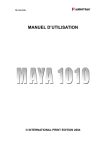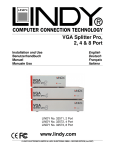Download TERRATEC PRODUCER PHASE 88 Rack FW Manuel français
Transcript
TERRATEC PRODUCER PHASE 88 Rack FW Manuel français Version 1.0, janvier 2005 Déclaration CE Nous: TerraTec Electronic GmbH, Herrenpfad 38, D-41334 Nettetal, Allemagne Déclarons ici que le produit: PHASE 88 Rack FW concerné par cette déclaration est conforme au normes et documents normatifs suivants: EN 50022, EN 50024 Les conditions de mise en oeuvre et l’environnement d’utilisation sont les suivantes: Environnement domestique, commercial et industriel ainsi que les petites entreprises. Cette déclaration se base sur des rapports d’inspection du laboratoire d’analyse des radiations électromagnétiques Les informations contenues dans ce document peuvent à tout moment être modifiées sans préavis et ne font l'objet d'aucune obligation de la part du vendeur. Aucune garantie ni présentation, directe ou indirecte, n'est donnée concernant la qualité, l'aptitude ou l'efficience pour une utilisation déterminée de ce document. Le fabricant se réserve le droit de modifier à tout moment le contenu de ce document ou / et les produits correspondants sans être obligé d'en avertir une personne ou une organisation. Le fabricant n'est en aucun cas responsable des dommages résultant de l'utilisation ou de l'incapacité d'utiliser ce produit ou cette documentation, même si l'éventualité de tels dommages est connue. Ce document contient des informations qui sont soumises au droit d'auteur. Tous droits réservés. Aucun extrait ou partie de ce manuel ne peut être copié ou envoyé sous quelle forme que ce soit, de quelle manière que ce soit et dans quel but que ce soit sans l'autorisation écrite expresse du détenteur des droits d'auteur. Les noms de produits et de marques mentionnés dans ce document ne le sont qu'à titre d'identification. Toutes les marques déposées et les noms de produits ou de marques mentionnés dans ce document sont la propriété enregistrée du propriétaire respectif. ® ©TerraTec Electronic GmbH, 1994 - 2005. Tous droits réservés. 2 PHASE 88 Rack FW (français) Sécurité : S’il vous plaît assurez vous en tout temps que l’appareil soit éteint avant d’effectuer des connexions audio analogiques. Ceci protègera votre ouie et vos enceintes d’éventuels bruits. Dans le cas d’appareils audionumériques, réduisez le volume des amplificateurs. Une connexion au port FireWire™ peut également produire un bruit—s’il vous plaît réduisez le volume de vos amplificateurs en conséquence. PHASE 88 Rack FW (français) 3 Contenu Bienvenue! ...................................................................................................................... 6 De l’ouverture du paquet jusqu’à l’installation............................................................. 8 Contenu ........................................................................................................................ 8 L’installation—courte et simple pour les professionnels affairés.................................... 9 Notes pour les utilisateurs Windows .......................................................................... 9 Notes pour les utilisateurs Macintosh ........................................................................ 9 Le module PHASE 88 Rack FW.....................................................................................10 L’installation Windows—étape par étape ....................................................................13 Quel système d’exploitation?........................................................................................13 Alimentaion ..................................................................................................................13 L’installation de la PHASE 88 Rack FW sous Windows XP .........................................13 La PHASE 88 Rack FW comme périphérique audio (Windows)...................................15 Mise à jour du firmware (Windows) ..............................................................................16 L’installation Mac—étape par étape .............................................................................17 Installer les pilotes de la PHASE 88 Rack FW sous OS X ...........................................17 La PHASE 88 Rack FW comme périphérique audio (Mac OS X).................................17 Mise à jour du firmware (Mac OS X) ............................................................................17 Le port FireWire™..........................................................................................................18 Les connexions du système PHASE 88 Rack FW .......................................................19 Sorties analogiques......................................................................................................19 Entrées analogiques. ...................................................................................................19 Intermezzo: la science des câbles et signaux ...........................................................20 L’interface numérique (S/PDIF, RAW, AC3).................................................................21 Interface MIDI. .............................................................................................................21 WordClock I/O .............................................................................................................22 Les Pilotes Windows .....................................................................................................23 Le pilotes audio WDM ..................................................................................................23 L’unité par défaut de Windows .................................................................................23 Lecture Surround—analogique et numérique (AC3/DTS) .........................................23 DirectSound et MME.................................................................................................23 Interpolation de la fréquence d’échantillonnage WDM..............................................24 WDM kernel streaming .............................................................................................24 Le pilote ASIO ..............................................................................................................24 Le pilote GigaStudio (GSIF) .........................................................................................25 Applications Multi-client ................................................................................................26 Les pilotes MIDI ...........................................................................................................28 4 PHASE 88 Rack FW (français) Les pilotes Mac OS X .................................................................................................... 29 Le panneau de contrôle PHASE ................................................................................... 31 Le mélangeur numérique matériel (hardware Digital Mixer) ..................................... 31 Line / Microphone..................................................................................................... 34 Le panneau ASIO..................................................................................................... 35 Couleurs................................................................................................................... 35 Scènes et mode autonome ...................................................................................... 36 About (à propos) ...................................................................................................... 36 Astuces et choses bonnes à savoir. ............................................................................ 37 Toujours à temps—la synchronisation numérique.................................................... 37 Informations à propos des câbles numériques (optical waveguides et AES/EBU).... 37 Appendice A— Données techniques ........................................................................... 38 Appendice B—Diagramme schématique de la section analogique des canaux 7/8. 39 PHASE 88 Rack FW (français) 5 Bienvenue! Nous sommes heureux que vous aillez choisi une interface audio TerraTec Producer pour vos occupations en studio et nous vous félicitons pour votre décision. Avec le système PHASE 88 Rack FW, vous avez acquis un produit à la pointe de la technologie dans le domaine musical—nous sommes convaincus que nos développements avant-gardistes vous seront très utiles dans les années qui viennent et surtout, vous procureront beaucoup de divertissement. Nous espérons que cette documentation vous soit utile à l’emploi du produit ainsi qu’à démontrer son utilisation à l’aide d’exemples concrets dans un environnement studio. Elle s’adresse non seulement aux débutants audacieux mais aussi aux musiciens ambitieux qui eux-mêmes découvriront quelque nouveauté. Nous vous souhaitons une bonne lecture et avons confiance que vous aurez beaucoup de plaisir avec votre PHASE 88 Rack FW. Sincèrement Votre équipe TerraTec Producer 6 PHASE 88 Rack FW (français) Voici un aperçu de ce que vous trouverez en ouvrant la boîte: Votre nouvelle interface audio: la PHASE 88 Rack FW Options de connexion et son. Le système audio PHASE 88 Rack FW est équipé de connexions professionnelles—incluant huit entrées et sorties analogiques symétriques, deux entrées microphone, deux interfaces MIDI séparées, une entrée et sortie numérique à deux canaux et une E/S word clock—qui feront bientôt de votre PHASE 88 Rack FW le centre de votre studio personnel ou professionnel. Les convertisseurs 24-bit/96 kHz sélectionnés offrent un rapport signal/bruit de non moins de 110dB(A) aux sorties analogiques et le design sophistiqué de la platine sont la base pour des enregistrements exceptionnellement clairs et une lecture à haute résolution pour vos productions surround en 5.1/7.1. Pour toute information additionnelle sur les connexions, voir Ü page 19. Routing complexe—très simple. Comme vous le savez, un système audio professionnel n’est pas une carte son pour les joueurs adeptes du graphique, mais le coeur de votre environnement quotidien en studio. Pour cette raison, nous donnons de l’importance à la facilité d’utilisation et aux lignes claires. Malgré les vastes possibilités de routing, le logiciel PHASE demeure en tout temps compréhensible et—dépendamment la complexité de vos connexions—reste sûr et intuitif. Tout à propos du panneau de contrôle PHASE, voir Ü page 30. Les pilotes fournis pour la PHASE 88 RACK FW, ne laissent aucun souhait inaccompli. L’architecture avancée du logiciel garantie un fonctionnement sans pépins avec les systèmes d’exploitations modernes Windows et MAC. Les pilotes ASIO—mis à l’épreuve des années durant dans les studios—rendent possible une courte latence entre le logiciel et la sortie audio. Vous trouverez tous les détails sur l’utilisation des pilotes à la Ü page 23. PHASE 88 Rack FW (français) 7 De l’ouverture du paquet jusqu’à l’installation Sécurité : S’il vous plaît assurez vous en tout temps que l’appareil soit éteint avant d’effectuer des connexions audio analogiques. Ceci protègera votre ouie et vos enceintes d’éventuels bruits. Dans le cas d’appareils audionumériques, réduisez le volume des amplificateurs. Une connexion au port FireWire™ peut également produire un bruit—s’il vous plaît réduisez le volume de vos amplificateurs en conséquence. Avant de connecter le système PHASE 24 FW, prenez compte des configurations particulières de votre ordinateur. Référez vous également dans les manuels de votre ordinateur et autres périphériques audio sur leurs réglages et configurations. L’installation devrait se dérouler sans problèmes, surtout dans les systèmes actuels. Si toutefois vous avez des difficultés, merci de prendre le temps de lire à nouveau le chapitre correspondant dans cette documentation. Au cas où vous ne trouveriez aucune solution, une assistance technique de notre part est mise à votre disposition. Contenu Vérifiez premièrement, s’il vous plaît, l’entièreté du paquet. Le paquet du système PHASE 88 Rack FW devrait contenir les items suivants: n Module 19'' PHASE 88 Rack FW n 1 câble IEEE 1394 FireWire™ de 4 m. (6-broches/6-broches) n 1 adaptateur IEEE 1394 FireWire™ (4-broches/6-broches) n 1 câble multi connecteur WordClock (D-sub 15-pin – 2 x BNC) n 1 bloc d’alimentation externe, primaire 230VAC/50Hz (type EUR ou UK) ou 115VAC/60Hz (type US) à secondaire 12VAC/1.5A n Un Cd-rom PHASE 88 (pilotes et logiciel) n Un manuel d’utilisation n 1 fiche de service après vente n 1 carte d’enregistrement n Besonic Premium Account S’il vous plaît remplissez la carte d’enregistrement et envoyez nous la si tôt que possible ou enregistrez vous en ligne sous: www.terratec.net/register.htm. Ceci est important pour une assistance technique ou un service après-vente. 8 PHASE 88 Rack FW (français) L’installation—courte et simple pour les professionnels affairés. n L’installation des pilotes sous Windows XP (ou supérieur) se fait selon les méthodes d’installations prévues par le manufacturier du système d’exploitation. Vous trouverez les pilotes sur le Cd-rom d’accompagnement ou sur notre site Internet www.terratec.com/ dans la section SUPPORT. Notes pour les utilisateurs Windows n Les pilotes ne sont pas certifiés par Microsoft. Un avertissement à cet effet vous sera donné: Vous pouvez l’ignorer en toute sécurité et continuer l’installation sans problèmes. Si une mise à jour via connexion Internet vous est proposée (XP SP2 ou supérieur), continuez l’installation sans faire de connexion. n L’installation terminée, ouvrez le Gestionnaire de Périphériques et vérifiez si des points d’exclamation sont présents. n Le panneau de contrôle PHASE est installé en même temps que les pilotes. La fonctionnalité du système audio est restreinte si vous utilisez le Mélangeur Windows. Le panneau de contrôle de la PHASE 88 Rack FW vous donne accès à toutes les fonctions du système audio. n Les pilotes audio WDM peuvent être sélectionnées dans les applications comme à l’habitude. Les pilotes ASIO et GSIF (GigaStudio) sont disponibles dans les logiciels compatibles; WDM kernel streaming n’est « pas visible”, i.e. il est toujours disponible pour les logiciels mais ne peut être explicitement sélectionné. n Le pilote unité du système PHASE 88 Rack FW offre maintenant un support multiclient complet. Pour plus d’informations voir Ü page 26. n Plusieurs systèmes ne peuvent être cascadés pour le moment. Notes pour les utilisateurs Macintosh n Le système PHASE 88 Rack FW est livré avec un support pilote pour Apple MAC OS 10 (OS X). OS X version 10.3.4 ou supérieur est nécessaire pour l’utilisation du système audio. n En utilisant OS 10 (X) les connexions audio et MIDI se basent sur le concept OS10 core audio/MIDI. n Plusieurs cartes ne peuvent être cascadées pour le moment. PHASE 88 Rack FW (français) 9 Le module PHASE 88 Rack FW L’unité 19” PHASE 88 Rack FW –face avant 1 Canal Microphone 7 (symétrique, XLR) 2 Canal Microphone 8 (symétrique, XLR) 3 MIDI 1 IN (entrée) 4 MIDI 1 OUT (sortie) 5 Contrôle de gain, canal 1-6 (Line In – entrée ligne) 6 Contrôle de gain, canal 7 + 8 (Line ou Microphone) 7 Diode de crêtes (clipping), canal 1-8 8 Diode de signal, canal 1-8 9 Commutateur d’alimentation fantôme 48V, pour entrées microphone 7 et 8 10 Diode d’alimentation fantôme 11 Diode témoin d’alimentation (Power) 10 PHASE 88 Rack FW (français) L’unité 19” PHASE 88 Rack FW –face arrière 1 MIDI 2 IN (entrée) 2 MIDI 2 OUT (sortie) 3 Sorties analogiques 1-8 (symétriques, ¼" jack) 4 Entrées analogiques 1-8 (symétriques, 1/4" jack) 5 Connexions E/S WordClock 6 Entrée numérique optique (TOS link) 7 Sortie numérique optique (TOS link) 8+9 Ports IEEE 1394a FireWire™ (6-broches) 10 Diode IEEE1394: communication FireWire™ (IEEE 1394) est active 11 Diode Word-Clk.: WordClock est sélectionné comme source externe 12 Diode Ext.-Clk: L’unité est synchronisée à une source externe (WordClock ou S/PDIF) 13 Diode Sync: L’unité est active, puisqu’un signal « clock » (interne ou externe) est disponible 14 Entrée pour bloc d’alimentation (12VAC, 1.5A min. externe) PHASE 88 Rack FW (français) 11 Le système audio PHASE 88 Rack FW possède 8 entrées analogiques et tout autant de sorties—toutes sont des connexions 1/4" jack de norme studio. Le câble FireWire™ (6broches/6-broches) connecte le module à l’ordinateur. Long de 4 mètres, le câble couvre une bonne distance. Un adaptateur 6-broches/4-broches est également fourni. Si pour quelconque raison vous n’avez plus la possibilité de connecter la PHASE 88 Rack FW au port FireWire™ d’un ordinateur, cela ne veut pas dire que vous devrez renoncer à ce système audio. Cet appareil peut être facilement doté d’une connexion pour une carte PCI (la version PCI est un modèle distinct et est disponible en tant que PHASE 88 Rack—sans « FW »). L’interface a un design modulaire, c’est pourquoi la carte est simple à remplacer. Toutefois nous vous demandons de laisser un expert faire la mise à jour du matériel, sans quoi l’ouverture du boîtier annulerait la garantie. Les connexions numériques sont ainsi déplacées de l’unité 19” à la carte PCI. Une note additionnelle: s’il vous plaît faites usage du bloc d’alimentation 12V AC livré pour mettre le module en fonction. Nous sommes habitués, avec les appareils FireWire™ et USB, de simplement les connecter avec un câble et leur alimentation est fournie—mais ce n’est pas le cas ici. Alors ne soyez pas surpris si la diode Power ne s’allume pas— connectez le bloc d’alimentation AC. (Bien sûr la plupart des utilisateurs n’auront pas besoin de cette instruction, mais peut-être cela épargnera t’il à un ou deux d’appeler inutilement notre assistance technique.) Finalement, un détail pour les intéressés de la technique: Construire une PHASE 88 avec un module 19" à l’avantage de céder plus d’espace à la technologie que dans les modèles plus ancien avec le boîtier 5 ¼". Quoi que déjà très bonne, la séparation des canaux est ainsi améliorée, faisant du « cross talk » une chose à oublier. 12 PHASE 88 Rack FW (français) L’installation Windows—étape par étape S’il vous plaît exécutez les étapes dans l’ordre indiqué. Ne connectez pas l’unité PHASE 88 Rack FW à l’ordinateur avant d’en recevoir l’instruction. Quel système d’exploitation? La PHASE 88 Rack FW ne peut être utilisée que sous Windows XP (éditions Familiale et Professionnel). Les versions plus anciennes de Windows ne sont pas compatibles. Assurez vous, s’il vous plaît, d’avoir installé un Service Pack et les mises à jour actuelles pour votre système d’exploitation Windows (Service Pack 1 ou supérieur). Alimentaion La PHASE 88 Rack FW ne peut être utilisée qu’avec le bloc d’alimentation inclus. Il n’est pas possible d’alimenter l’unité via le port FireWire™ (bus-powered). L’installation de la PHASE 88 Rack FW sous Windows XP 1. Avant de commencer, assurez vous que votre version de Windows XP soit à jour. Faites un clic droit sur l’icône « Poste de travail » et sélectionnez « Propriétés » dans le menu. Le Service Pack 1—ou SP1—doit être installé sur votre ordinateur (minimum requis). Si ce pas le cas, s’il vous plaît contactez Microsoft (www.microsoft.com) pour obtenir une mise à jour. Le Service Pack est généralement gratuit. 2. Assurez vous que la PHASE 88 Rack FW soit connectée au bloc d’alimentation, ensuite connectez la à un port FireWire™ de votre ordinateur. L’assistant à l’installation de Windows indiquera qu’un nouveau matériel est détecté. Comme le pilote n’est pas encore installé, annulez l’installation. Si vous démarrez l’installation sans avoir connecté le système au port FireWire™, il vous sera demandé d’en faire ainsi durant le cours de l’installation. Insérez le CD d’installation d’accompagnement et attendez que l’application Autorun se lance. Au cas où l’application Autorun du CD ne se lance pas, démarrez celle-ci en faisant un double clic sur ”Autorun.exe” dans le répertoire racine du CD. Cliquez le bouton « PHASE 88 Rack FW Installation » dans l’application « autorun » pour installer le pilote et le panneau de contrôle PHASE 88 Rack FW dans votre système d’exploitation. 3. Suivez les instructions du logiciel d’installation pour la durée de l’installation. Vous pouvez ignorer l’avertissement et poursuivre l’installation sans aucune crainte. Cliquez « Continuer » pour poursuivre (l'absence de signature est sans importance ici). PHASE 88 Rack FW (français) 13 4. Windows XP reconnaîtra l’unité et ouvrira le dialogue d’installation des pilotes. Le logiciel vous demandera de connecter la PHASE 88 Rack FW à un port FireWire™ si cela n’est pas déjà fait. 5. L’assistant à l’installation de Windows exige le pilote pour la « PHASE 88 Rack FW ». Ensuite, sélectionnez « Installer le logiciel automatiquement (recommandé) » et confirmez avec « Suivant ». 6. Un point de restauration du système sera créé, si cette fonction est choisie dans votre système Windows XP. Pas d’ inquiétude! C’est une routine de précaution. 7. La première partie de l’installation est terminée. Cliquez sur « Terminer ». 8. L’assistant pour le « nouveau matériel détecté » réapparaîtra. Sélectionnez « Installer le logiciel automatiquement » pour installer les pilotes de la PHASE 88 Rack FW. Lors d’installation ultérieures, seulement les pilotes devront être installés, la première partie (4-7) de l’installation sera évitée (pour les curieux de nature: le protocole des pilotes PHASE 88 Rack FW sous « 61883 device class » est maintenant connu par le système.). 9. Vous pouvez, une fois de plus, ignorer l’avertissement et poursuivre l’installation sans aucune crainte. 10. Cliquez « Terminer » pour compléter l’installation des pilotes. 11. Une fois l’installation complète, le système audio PHASE 88 Rack FW devrait apparaître dans le Gestionnaire de périphériques comme illustré ci-dessous. Pour accéder au Gestionnaire de périphériques, sélectionnez « Système » > « Matériel ». Ensuite cliquez le bouton « Gestionnaire de périphériques ». 14 PHASE 88 Rack FW (français) Le Gestionnaire de périphérique après une installation réussie. La PHASE 88 Rack FW comme périphérique audio (Windows) En admettant que vous préfériez utiliser la PHASE 88 Rack FW, non seulement pour vos applications audio spécifiques, mais aussi comme unité par défaut dans Windows, choisissez le pilote audio PHASE 88 Rack FW dans le panneau de configuration « Sons et Périphériques Audio » > « Audio » en tant qu’unité par défaut pour les fonctions désirées. Puisque la PHASE 88 Rack FW est une interface audio professionnelle, l’ajustement du volume d’entrée (gain) peu être fait directement à partir de l’unité. Un ajustement fait directement avec les potentiomètres assure une meilleure dynamique des convertisseurs de haute qualité. PHASE 88 Rack FW (français) 15 Mise à jour du firmware (Windows) Grâce à l'évolution technique le logiciel, ou firmware, peut être mis à jour et l'inclusion de nouvelles fonctions peut être effectuée dans la PHASE 88 Rack FW sans changement matériel. Pour actualiser le firmware, procédez comme suit: ■ Démarrez le programme « TT_FW_WinFlash_v1.0.exe ». Ce dernier se trouve dans le dossier « Firmware » du CD d'installation ou peut être téléchargé sur Internet. ■ Cliquez « Ouvrir » et spécifiez le fichier firmware que vous désirez charger. ■ Ensuite, cliquez « Upgrade Firmware » pour amorcer la mise à jour. ■ Répondez « Oui » à l’avertissement de sécurité. La PHASE 88 Rack FW doit être redémarrée après installation du firmware. Vous pouvez soit déconnecter la PHASE 88 Rack FW de l’ordinateur et la reconnecter, ou mieux encore redémarrer l’ordinateur. Dans l’éventualité d'une défaillance de l’alimentation durant la mise à jour, ou en cas d'interruption pour une quelconque raison, simplement répéter l’opération. Rien ne risque d'être endommagé par cette action. 16 PHASE 88 Rack FW (français) L’installation Mac—étape par étape Quel système d’exploitation? La PHASE 88 Rack FW peut être utilisée avec Mac OS 10.3.4 (OS X) ou supérieur. Elle peut facilement être intégrée en employant OS X CoreAudio et CoreMIDI. Alimentation La PHASE 88 Rack FW utilise une alimentation externe – un bloc d’alimentation est livré dans ce but. Pour éviter tout dommage à l’unité, il est recommandé de n’utiliser que cet adaptateur. Installer les pilotes de la PHASE 88 Rack FW sous OS X Comme cité plus haut, la PHASE 88 Rack FW utilise les pilotes CoreAudio et CoreMIDI du système. C’est pourquoi il ne vous est pas nécessaire d’installer des pilotes spécifiques. Connectez simplement l’unité au port FireWire™ et elle sera disponible immédiatement. Néanmoins, pour profiter de tous les avantages du routing avancé, de la sélection de fréquence d’échantillonnage et d’autres fonctions particulières, comme l’activation des préamplificateurs microphone, s’il vous plaît installez le panneau de contrôle inclus. Démarrez aisément l’installation dans le dossier PHASE 88 Rack FW\Driver & Control Panel\MAC. La PHASE 88 Rack FW comme périphérique audio (Mac OS X) Au cas où vous souhaiteriez profiter de la PHASE 88 Rack FW non seulement pour vos applications audio spécifiques, mais aussi en tant qu’unité par défaut sous Mac OS X, sélectionnez le pilote audio PHASE 88 Rack FW dans le panneau de contrôle « Son » comme unité par défaut. Mise à jour du firmware (Mac OS X) Les mises à jour de la PHASE 88 Rack FW ne sont couramment possibles que sous Windows. S’il vous plaît suivez la procédure à laÜ page 15. PHASE 88 Rack FW (français) 17 Le port FireWire™ Le port FireWire™ est une interface PC sérielle similaire au USB, conçu par Apple en 1995. L'intention initiale était le transfert de données vidéo numériques, le raccordement de stockage externe et de périphériques audio. Plusieurs noms lui ont étés donnés depuis, par exemple : Sony appelle FireWire™ « i.LINK™ », Texas Instruments le nomme « Lynx™ » et vous le reconnaîtrez souvent sous l'abréviation « 1394 ». Cette dernière se réfère au standard IEEE 1394, remarquable pour son taux de transfert élevé (IEEE 1394a = 400 Mbps et IEEE 1394b = 800, 1600 et 3200 Mbps). Pour votre information, IEEE signifie « Institute of Electrical and Electronic Engineers ». Comme l'USB, le FireWire™ permet une connexion et déconnexion de périphériques sans avoir à éteindre l'ordinateur. Toutefois, vous ne devriez pas déconnecter la PHASE 88 Rack FW pendant que celle-ci est utilisée dans un logiciel, pour éviter toute perte de données ou un « Ecran Bleu ». S'il vous plaît notez que le changement peut prendre un certain temps - après tout, il ne s'agit au fond que d'un ordinateur :-) Un standard - deux ports Les ports FireWire™ de votre PC peuvent avoir deux formes, soit 4 ou 6 broches. D'après le standard, la version à 6 broches possède deux fils additionnels livrant un courant électrique de 7.5–30V/1.5A. Malheureusement ce n'est pas toujours le cas, et certains contrôleurs de moindre qualité ne fournissent pas un voltage constant, malgré les spécifications du standard. Pour cette raison nous avons choisi de laisser de côté cette solution et d’approvisionner la PHASE 88 Rack FW avec un bloc d’alimentation. Si vous ne disposez seulement que d'un port à 4 broches, il vous faudra utiliser l'adaptateur 6-broches -> 4-broches. Deux ports - la suite Contrairement à l'USB, le FireWire™ est un système BUS. En d'autres termes, tout périphérique FireWire™ possède un port FireWire™ complet pour le raccordement en série d'appareils additionnels. Bien sûr, il est théoriquement possible de connecter 64 périphériques, mais qui en a autant ? Les concentrateurs - comme ceux employés en USB - sont ainsi superflus, aussi longtemps que la longueur des câbles entre les unités n'excède pas 4,5 mètres ou une longueur totale de 72 mètres, ce qui aurait pour conséquence une atténuation du signal. Les périphériques connectés fonctionneront même si l'un d'entre eux est éteint. S'il vous plaît, assurez vous de ne pas créer de boucles – un appareil doit toujours être le dernier de la série. La PHASE 88 Rack FW a deux ports pour cet usage. Connectez-la à votre ordinateur à travers n'importe lequel des deux, ils sont identiques. Toutefois faites attention, il y a des exceptions. Les valeurs mentionnées sont théoriques. Par exemple, la plupart des caméras vidéo numériques ne sont pas conformes à l'IEEE 1394 et transmettent leurs données sans s'occuper des standards ou des pertes potentielles. Vous devriez prendre en compte qu'une production audio complexe pourrait avoir besoin de la totalité de la bande passante (400 Mbps en théorie, mais peut être plus 18 PHASE 88 Rack FW (français) basse en pratique). Si des problèmes surviennent sur des périphériques FireWire™ connectés à la PHASE 88 Rack FW, s'il vous plaît essayez un port FireWire™ différent. Les connexions du système PHASE 88 Rack FW L’interface audio PHASE 88 RACK FW vous offre une multitude de connexions pour raccorder vos périphériques audio professionnels. Le chapitre suivant vous donne une description détaillée sur la technique et les caractéristiques électriques. Sorties analogiques Les sorties analogiques livrent un signal de 2.2 V rms approprié à la connexion de cartes de mixage, enceintes actives ou amplificateurs. Le système PHASE 88 Rack FW possède huit sorties symétriques de haute qualité qui peuvent être utilisées indépendamment. Ces connexions, situées au dos de l’unité 19", sont faites de jack ¼” (6,35 mm) symétriques. Elles sont toujours montrées en paires du côté des pilotes et dans le panneau de contrôle PHASE (i.e. 1/2, 3/4, 5/6, 7/8). Bien sûr vous pouvez contrôler chaque canal séparément (en mono). Toutefois, vous ferez le contrôle du volume en même le logiciel audio que vous exploitez. Renseignement pratique: Profitez pleinement du support 24-bit des logiciels modernes et connectez vos périphériques numériques – même si vous n’envisagez qu’une simple production CD. Quoique subtile, l’amélioration de la qualité se fait entendre sur le signal résultant, mais surtout lors de l’édition audio numérique. Entrées analogiques. Les niveaux des entrées ligne de la PHASE 88 Rack FW peuvent être ajustés en se servant des potentiomètres de gain pour permettre un usage optimal des convertisseurs 24-bit. Le système PHASE 88 Rack FW possède huit entrées symétriques de haute qualité qui peuvent être utilisées indépendamment. Les entrées à connexion jack 1/4" avec contrôleurs de gain (marge de 20dB) individuels sont situées au dos de l’unité. Contrairement aux solutions logicielles, ce contrôle de volume sous forme électrique prend effet avant les convertisseurs, ce qui a un effet positif sur le rapport signal bruit. L’unité est également équipée de diodes de crêtes (peak) pour chaque canal pour aider à avoir à l’œil des crêtes ou distorsions non voulues. Une diode additionnelle (signal) permet de vérifier si un signal est disponible sur les différents canaux. Deux connexions XLR pour microphones se situent à l’avant du module. Le niveau d’entrée peut être ajusté en utilisant les potentiomètres de gain 7 et 8. Les microphones à condensateur de haute qualité requièrent une alimentation fantôme de 48V, qui peut être PHASE 88 Rack FW (français) 19 activée pour les deux entrées microphone en appuyant sur le bouton dans la case de contrôles du canal 8. Il n’est donc pas possible d’utiliser un microphone avec l’alimentation fantôme et l’autre sans. La diode à côté du commutateur indique si l’alimentation est active. Renseignement pratique: Durant une session, tentez d’atteindre le plus haut niveau d’enregistrement possible pour bénéficier au maximum de la dynamique du convertisseur 24-bit. Rappelez-vous : un enregistrement réussi surpasse n’importe quelle correction logicielle. Intermezzo: la science des câbles et signaux Vous vous êtes certainement déjà demandé: Pourquoi s’en faire avec les entrées ligne et microphone? Pourquoi ne pas simplement connecter le microphone dans une des huit entrées Jack ? Et c’est quoi au juste des ”entrées symétriques”? Les câbles ont la tâche connue de transporter un signal de A à B et ceci avec le moins d’interférence possible. Toutefois, la qualité et la nature du signal dépend de la source. Dans le cas des microphones, par exemple, le courrant et le niveau du voltage sont très bas, mais l’impédance de sortie est relativement élevée, ce qui a pour résultat que les signaux microphone sont plus vulnérables aux interférences et requièrent un préamplificateur microphone spécial. Ils ne sont non seulement susceptibles aux champs magnétiques d’autres câbles, mais aussi aux néons, ventilateurs et autres appareils électriques. En comparaison, les signaux ligne ont déjà été amplifiés avant d’être envoyés et ne sont pas aussi ébranlables. Malgré le fait que plus de courrant soit ici disponible (et l’impédance est un peu moindre) et que le voltage soit légèrement plus élevé, il n’est toujours pas possible d’y connecter des enceintes directement—les signaux ligne doivent êtres amplifiés. Les signaux ligne se trouvent sur, par exemple, sorties de claviers, table de mixage ou appareils à effets. (À ne pas associer avec les sorties haut-parleur. SVP ne connectez jamais celles-ci aux entrées ligne—votre matériel vous en sera reconnaissant !) Ceci nous apporte finalement à l’issue connexions symétrique ou asymétrique. En un mot, une connexion asymétrique n’est fait que d’un signal et de la masse tandis qu’une connexion symétrique possède deux signaux (à ne pas confondre avec les connexions stéréo). Puisque les deux signaux ont le même volage, mais de polarisation opposée, l’effet d’une interférence dans la connexion est éliminé. Pour cette raison les microphones professionnels ont une connexion symétrique (ou du moins devrait en avoir une). Une connexion asymétrique peut être adéquate pour un signal ligne—mais une connexion symétrique est toujours meilleure et plus fiable. Comme celles du système audio PHASE 88 Rack FW. Le proverbe qui dit : ”une chaîne est aussi forte que son plus faible maillon” s’applique par ailleurs en studio—et comment! Pour autant dire, choisissez des câbles blindés de haute qualité. Généralement les bruits viennent de câble défectueux ou de moindre qualité et non pas d’un équipement mal conçu. Cela vaut toujours la peine d’investir un peu plus ici. 20 PHASE 88 Rack FW (français) L’interface numérique (S/PDIF, RAW, AC3). Les appareils traitant le protocole des signaux S/PDIF ou Dolby AC3/DTS peuvent être connectés à l’interface numérique optique (TOS link). Ceci inclus, par exemple, Lecteurs DAT et multiples composantes Hi-fi ou même d’autres ordinateurs que vous souhaitez connecter au réseau audio. Prenez avantage de l’interface numérique de votre PHASE 88 Rack FW pour transférer la musique à un ordinateur et à divers appareils ou pour enregistrer des données audio avec votre ordinateur. Deux connexions optiques séparées (TOS link) sont disponibles pour la lecture et l’enregistrement. Le branchement des câbles numériques s’effectue toujours croisé : de IN à OUT et viceversa. Une mesure est transmise avec les données audio quand le protocole S/PDIF est utilisé. Il s’agit de la fréquence d’échantillonnage. L’interface de la PHASE 88 Rack FW peut recevoir jusqu’à 96 kHz. Le pilote à employer pour l’enregistrement de source numérique se nomme « PHASE 88 FW(x) SPDIF In ». Si vous décidiez de convertir votre version FireWire™ (IEEE1394) en une version PCI (optionnel), l’interface numérique serait déplacée du module à la carte. Les informations concernant les réglages de l’interface numérique à faire dans le panneau de contrôle PHASE débutent en Ü page Fehler! Textmarke nicht definiert.. Publicité ;-) Le Vice Versa de TerraTec est un convertisseur numérique compact, qui permet de relier des appareils audio de TOS link optique à coaxiale RCA—et vice-versa. Cette intelligente technique de routage vous permet d’utiliser le Vice Versa comme convertisseur bidirectionnel ou comme répétiteur de signal. Pour plus d’informations, visitez (www.terratec.com). Interface MIDI. Le système audio Phase 88 Rack FW a deux interfaces MIDI séparées—une à l’avant et une à l’arrière du module 19". Celles-ci sont conçues pour les périphéries MIDI telles que clavier, contrôleurs DAW et autres. Pour une connexion MIDI, connectez les câbles de MIDI IN à MIDI OUT et vice-versa. Les séquenceurs logiciels MIDI vous offrent généralement une option pour retourner le signal MIDI, appelé MIDI Thru. Astuce : Même si votre clavier maître a une connexion USB, vous devriez utiliser le MIDI-IN de la PHASE 88 autant que possible. Une connexion directe au bus PCI de l’ordinateur, ainsi au logiciel MIDI, apporte plus de rapidité et une horloge davantage stable que la majorité des interfaces MIDI USB. Bien entendu, cela s’applique aussi à la sortie si nécessaire. PHASE 88 Rack FW (français) 21 WordClock I/O Une prise Sub-D est localisée au revers pour le câble WordClock fourni. Le WordClock est utilisé pour synchroniser le système audio PHASE 88 Rack FW avec d’autres appareils qui emploient ce standard assez commun en studio, comme les enregistreurs numériques, table de mixage numérique, d’autre cartes PCI et plus encore. Quand la PHASE 88 Rack FW est synchronisée extérieurement en tant que « slave » via l’interface WordClock, s’il vous plaît assurez vous d’utiliser un terminateur BNC 75 Ohm adéquat (non fourni). Il n’est pas nécessaire terminer le WordClock quand le système PHASE 88 Rack FW est la source de l’horloge mère (master). 22 PHASE 88 Rack FW (français) Les Pilotes Windows L’interface audio PHASE 88 Rack FW bénéficie d’une variété de pilotes pour une diversité d’applications. Les pilotes audio acceptent tous les Bit rates entre 8 et 32 bits ainsi que toutes les fréquences d’échantillonnage entre 32 et 96 kHz. Le pilotes audio WDM Dans la plupart des programmes Windows, vous trouverez le pilote appelé « PHASE 88 FW(x) Multichannel Out » pour la lecture. Ce pilote compte 10 sorties (8 analogues et 2 numériques) et se conforme strictement aux spécifications de Microsoft pour les pilotes audio WDM. Le logiciel de lecture doit fournir le support nécessaire pour pouvoir affecter les canaux explicitement. Les pilotes à basse latence tels que ASIO, GSIF et Kernel streaming, permettent d’adresser séparément les canaux Waveplay. Puisque les pilotes audio WDM ne supportent pas les opération multicanaux pour l’enregistrement, un engin séparé est disponible pour chaque paire d’entrée (PHASE 88 FW(x) In 1/2, In 3/4, In 5/6, In 7/8 et SPDIF In). L’unité par défaut de Windows Un nombre de logiciels ne fait accès au pilote de lecture qu’à partir de la sélection faite pour l’unité par défaut de Windows (Démarrer ->Paramètres -> Panneau des configurations -> Son et périphériques audio -> Audio -> Lecture). Dans ce cas, une lecture n’est possible que via le canal Waveplay 1/2 assigné à la sortie analogique 1/2. Néanmoins, le signal Waveplay 1/2 peut être routé à n’importe la quelle des sorties numériques ou analogiques en utilisant le « hardware mixer » de la PHASE 88 Rack FW (pour plus d’informations, voir Ü page 31. Lecture Surround—analogique et numérique (AC3/DTS) Pour faire la lecture d’un signal audio numérique AC3 ou DTS (depuis un logiciel de lecture DVD, par exemple), démarrez un logiciel approprié tel que WinDVD ou PowerDVD. La sortie numérique peut ici être activée séparément puisqu’en plus des données audio, une information de contrôle doit également être transférée. Une lecture Analogique— en format 5.1 ou 7.1, par exemple—est aussi possible en utilisant un logiciel de lecture DVD. Dans la cas de WinDVD 6, sélectionnez le pilote « PHASE 88 FW(x) Multichannel Out » en tant que pilote pour l’unité par défaut et sélectionnez soit la configuration audio 5.1 ou 7.1 dans les « paramètres audio avancés ». Vous aurez ainsi la possibilité de choisir la configuration haut-parleur de votre choix dans WinDVD. DirectSound et MME Il va sans dire que le pilote audio WDM du système PHASE supporte aussi les interfaces DirectSound et DirectSound 3D de Microsoft. Les applications audio basées sur les architectures MME plus anciennes seront pareillement acceptées par le pilote audio WDM et PHASE 88 Rack FW (français) 23 le routage sera fait via le kernel mixer de Windows. Une conversion de la fréquence d’échantillonnage (SRC) peut ainsi être appliquée si nécessaire. Interpolation de la fréquence d’échantillonnage WDM Les possibilités multi-client de l’architecture WDM permettent la restitution simultanée de plusieurs sources audio de fréquences d’échantillonnage différentes. La fréquence d’échantillonnage utilisée est celle du premier fichier à avoir été démarré. Toutes les lectures audio amorcées ultérieurement—celles débutées pendant la lecture de la première—seront converties en conséquence sans avoir d’influence sur la tonalité. Note: à l'opposé des cartes PCI, le système PHASE 88 Rack FW ne peut se synchroniser automatiquement à la fréquence d’échantillonnage requise. Sélectionnez la fréquence d’échantillonnage manuellement dans le menu déroulant du panneau de contrôle pour éviter une conversion. L’ajustement que vous effectuez sera appliqué aux données audio que vous faites jouer. Une conversion/interpolation SR amène toujours une certaine perte de qualité. Pour cette raison, lorsque la qualité audio joue un rôle important, vous devriez toujours veiller à ce que toutes les applications audio en cours utilisent la même fréquence d’échantillonnage. Il est avantageux, par exemple, de n’avoir qu’une seule application ouverte lors du transfert d’une pièce musicale à 44,1 kHz vers un magnétophone numérique (DAT). WDM kernel streaming Le WDM « kernel streaming » fait partie des nouveautés technologiques de Microsoft. À la manière de l’interface ASIO de Steinberg, le « kernel streaming » est conçu pour établir une liaison directe entre le logiciel et le matériel audio, en évitant le passage du signal au travers du mélangeur de Windows. En conséquence, le nom de « kernel streaming » le noyau du système d’opération Windows - permet aux données audio de passer directement. Cette expansion du format WDM a été réalisée d’après une suggestion de Cakewalk et est maintenant officiellement reconnue par Microsoft. Les logiciels employés, tels que séquenceurs audio/MIDI ou les logiciels synthétiseurs, doivent toutefois supporter les fonctions WDM directement. Sonar, un logiciel d’enregistrement audio de la compagnie Cakewalk, fait partie des logiciels compatibles avec le « kernel streaming ». Le pilote ASIO L’abréviation ASIO signifie « Audio Streaming Input Output » et se réfère au pilote 32-bit développé par Steinberg. Les avantages du pilote ASIO sont à l'origine de temps morts extrêmement courts lors de la lecture et de l’enregistrement. Ces délais sont aussi connus sous le nom latence. Des valeurs nettement inférieures à 10ms avec un ordinateur rapide et bien configuré (et moins de 4ms avec une haute fréquence d’échantillonnage) demeurent réalistes. En outre, ce pilote supporte les cartes son avec entrées et sorties multiples—connues en tant que cartes multi E/S—tout comme le direct 24 PHASE 88 Rack FW (français) monitoring et le mode multi-client (ASIO 2.0 ou supérieur). Les logiciels qui font usage de l’interface ASIO de Steinberg indiqueront la présence du pilote ASIO de la PHASE 88 RACK FW dans les menus de configuration correspondants. Le pilote ASIO est disponible dans les programmes compatibles en tant que « ASIO for PHASE FireWire series ». Device configuration in Cubase SX 2 Les entrées et sorties (généralement appelés « bus » ou « piste ») disponibles dans les logiciels adaptés sont listés « Out 1 PHASE88 », « Out 2 PHASE88 », etc. Le pilote GigaStudio (GSIF) Le pilote GSIF fait partie des logiciels spécialisés. Le programme GigaStudio et autres produits de Tascam / Nemesys peuvent aussi accéder au matériel d’une façon directe et rapide à la manière du pilote ASIO de Steinberg. Les sorties disponibles dans chaque logiciel s’appèlent « PHASE 88 Rack FW (0) » et conduisent directement aux sorties du système audio PHASE 88 Rack FW. Merci de tenir compte que le logiciel GigaStudio requière un haut rendement du PC, spécialement si une ou plusieurs applications ASIO sont utilisées simultanément (voir « Applications Multi-client »). De plus, GigaStudio bénéficie d’une connexion Re-Wire™. Si un séquenceur, tel que Cubase SX, supporte la fonction Re-Wire™, il peut se connecter au GigaStudio via cette interface (ceci peut PHASE 88 Rack FW (français) 25 prendre place automatiquement). L’utilisation de l’interface GSIF devient superflu et par conséquent annulée. Le pilote spécial GSIF de la PHASE 88 Rack FW n’est pas automatiquement installé avec les pilotes, mais peut être installé séparément. L’installation peut être faite à partir de l’autostarter du Cd-rom d’accompagnement PHASE. Si l’application « Autorun » ne se lance pas d’elle-même, faites un double-clic sur « Autorun.exe » dans le répertoire principal du Cd-rom. Le bouton « GSIF Installation » dans l’autostarter installera le pilote GSIF dans votre système. Astuce: Installez seulement le pilote GSIF que si vous comptez utiliser GigaStudio. Applications Multi-client Les logiciels ASIO, GSIF et les programmes standards WDM (MME/DirectSound) peuvent toujours accéder TOUTES les entrées et sorties matérielles SIMULTANÉMENT. Par exemple : si un séquenceur ASIO et un programme d’édition audio tel que Adobe Audition (autrefois Cool-Edit) emploient simultanément la même sortie (par ex. : Out 1/2), le pilote de la PHASE 88 Rack FW mélangera les deux sources avant que le signal atteigne la sortie. Toutefois, veuillez noter que normalement une distorsion résultera lors du mélange de plusieurs sources numériques à leurs niveaux maximums. Pour cette raison, un logiciel limiteur contrôlera le niveau pour éviter une lecture déformée. Astuce: pour éviter que les sons du système soient accidentellement entendus pendant une lecture, assurez vous de ne pas choisir la PHASE 88 Rack FW comme unité par défaut pour la lecture dans Windows. Vous avez également la possibilité de désactiver ces sons complètement. Quand vous utilisez les entrées et sorties de la PHASE 88 Rack FW avec plusieurs programmes ASIO et possiblement GigaStudio, s’il vous plaît assurez vous qu’une seule fréquence d’échantillonnage est utilisée pour toutes les applications. Il va sans dire qu’avec ces formats professionnels, une conversion de la fréquence d’échantillonnage est à éviter. Les mêmes capacités multi-client sont disponibles pour l’enregistrement et la lecture. L’utilisation du mode Multi-client durant l’enregistrement est considérablement moins exigeant du côté des pilotes de la PHASE 88 Rack FW, puisque qu’aucun mélange n’est requis. Le diagramme suivant démontre ceci pour la lecture. 26 PHASE 88 Rack FW (français) Diagramme pour la lecture en mode Multi-client PHASE 88 Rack FW (français) 27 Les pilotes MIDI Pour l’enregistrement et la lecture de données MIDI via les connexions MIDI IN et OUT, un pilote additionnel est disponible. Le pilote désigné « PHASE 88 FW(0) Midi In/Out 1 or PHASE 88 FW(0) Midi In/Out 1(2) » dans le système peut être sélectionné dans toute situation où son usage vous semble approprié. Renseignement pratique: Si des fichiers MIDI, qui peuvent être joués dans le Windows Media Player, doivent également être envoyés à des appareils connectés à la sortie MIDI, ouvrez dans le menu « Sons et propriétés audio » du panneau de configuration de Windows et choisissez le pilote mentionné ci-dessus comme périphérique de « Lecture MIDI ». 28 PHASE 88 Rack FW (français) Les pilotes Mac OS X Sous OS X (couramment OS 10.3.4), le système PHASE 88 RACK FW est entièrement assumé par CoreAudio et CoreMIDI de Apple. Des pilotes spécifiques au matériel ne sont pas nécessaires. La PHASE 88 Rack FW peut être choisie comme périphérique par défaut pour la lecture et l’enregistrement dans le « Control Panel ->Sound ». La PHASE 88 Rack FW– unité par défaut dans OS X Le pilote CoreAudio/MIDI peut également être sélectionné dans les applications audio telles que Cubase SX ou Emagic Logic. La taille du tampon (buffer size) peut généralement être ajustée pour accélérer l’accès au système audio. La latence du CoreAudio est comparable à celle de Windows ou OS9. PHASE 88 Rack FW (français) 29 La PHASE 88 Rack FW sous Steinberg Cubase SX 30 PHASE 88 Rack FW (français) Le panneau de contrôle PHASE Le panneau de contrôle PHASE 88 Rack FW vous donne accès aux fonctions avancées du système : ceci inclus l’accès au mélangeur, l’ajustement de l’horloge mère et l’activation des préamplificateurs microphone. Note: les fonctions et la position des éléments dans le panneau de contrôle sont presque identiques sous Windows et MAC OS. Les illustrations suivantes correspondent à la version du panneau de contrôle sous Windows. Le panneau de contrôle est très intuitif et ne devrait pas laisser les débutants dans l'embarras. Néanmoins, la section suivante vous propose quelques explications sur les différents blocs de fonctions. Aperçu du panneau de contrôle de la PHASE 88 Rack FW Le mélangeur numérique matériel (hardware Digital Mixer) Toutes les entrées analogiques et numériques de la PHASE 88 Rack FW sont connectées au Digital Mixer. Les potentiomètres linéaires (faders) individuels contrôlent le niveau relatif du volume des canaux distincts dans le mélange. Logiquement, les signaux des sorties analogiques sont déjà numérisés dans le mélangeur. Les niveaux des signaux analogiques sont ajustés à l’aide des potentiomètres de gain sur la face du module 19”, avant que les signaux soient convertis. Un potentiomètre linéaire spécial est disponible pour chaque canal mono. Un regroupement de faders (Stereo Link) peut affecter une paire de canaux. Ceci vous permet de déplacer les deux faders simultanément. Le bouton « Mute » sert à rendre silencieux le canal pour lequel cette fonction est appliquée. PHASE 88 Rack FW (français) 31 Toutes les entrées analogiques sont disponibles dans le Digital Mixer. « Digital In » n’est pas disponible tant De plus, un choix « Waveplay » stéréo qu’un signal numérique valide n’est pas reçu à l’entrée numérique et l’horloge mère placée à externe. peut être appliqué au mélangeur pour être contrôlé. 32 PHASE 88 Rack FW (français) Les contrôles de niveau, panorama et silence (Mute) sont également disponible à la sortie Master du mélangeur. Les sorties de la PHASE 88 Rack FW peuvent être sélectionnées dans le menu au dessus des potentiomètres linéaires (faders). Le canal stéréo waveplay assigné à la sortie sera désactivé par défaut. PHASE 88 Rack FW (français) 33 Utilisez le mélangeur pour une écoute sans latence des canaux d’entrées, Waveplay stéréo aux sorties numériques ou analogiques, etc. Note: Si vous travaillez avec un séquenceur audio/MIDI, vous devriez employer les réglages du volume de celui-ci. L’avantage : les réglages y sont généralement sauvés ensemble avec votre projet (song, arrangement etc.). L’horloge mère (Master Clock) Il s’agit ici de la fréquence d’échantillonnage avec laquelle la PHASE 88 RACK FW travaille. Ceci est un thème très important, puisque l’unité PHASE peut être synchronisée par le signal d’un périphérique audio numérique ou peut utiliser une fréquence d’échantillonnage pour donner celle-ci à d’autres appareils. En sélectionnant « Internal », les fréquences d’échantillonnage habituelles entre 32 et 96 kHz sont accessibles — le bit-rate n’est pas important pour le moment. La fréquence d’échantillonnage externe, quand cela s’applique, est indiquée dans la case à côté de « External ». Les signaux S/PDIF et WordClock peuvent être utilisés comme source externe, dépendamment avec quoi vous voulez synchroniser votre système. Si un signal S/PDIF valable est reçu, l’indicateur virtuel « S/PDIF-Detection » sera actif. Si WordClock est sélectionné en tant que source externe, ceci sera signalisé par la diode « Word-Clk » au dos du module. Sélectionnez la source appropriée dans le menu juxtaposé à la fréquence d’échantillonnage externe. Si aucun signal n’est disponible ou si la connexion est interrompue, le message « -------- » sera affiché. Line / Microphone Les entrées 7 et 8 sont adaptées aux signaux ligne et microphone. Les signaux lignes doivent être connectés aux entrées 1/4" jack au dos de l’unité 19", tandis que les connexions XLR sont réservées aux signaux provenant de microphones. Sélectionnez soit « Line IN Backside » ou « Microphone IN Frontside » pour activer l’entrée de votre choix. Notez que ces entrées ne peuvent être sélectionnés qu’en paire, i.e. il ne vous est pas possible d’assigner Line IN au canal 7 et Microphone IN au canal 8 simultanément. Au cas où vous souhaitez vous servir de microphones à condensateur qui requièrent une alimentation fantôme de 48 volts, une telle source est disponible en utilisant le commutateur prévu à cet effet pour les canaux 7 et 8, sur la face avant du module. 34 PHASE 88 Rack FW (français) Le panneau ASIO Pour ouvrir le panneau de contrôle ASIO, cliquez sur le bouton « ASIO » (côté droit du panneau de contrôle PHASE). Utilisez la règle pour modifier la latence (i.e. le délai entre le moment où une note ou un évènement MIDI est joué et la restitution du son). Si cette valeur est trop basse (et la fréquence d’échantillonnage trop haute), la performance générale du système sera notablement affectée: plus un ordinateur est puissant, plus vous pouvez réduire la latence. Avec un système performant, des latences de moins de 7ms sont accessibles. C'est à dire que dans ce cas, vous n’entendrez pas de coupures durant la lecture ou l’enregistrement. Si de telles coupures se produisent, augmentez la latence. De plus amples configurations sont généralement disponibles dans les paramètres ASIO d’applications comme Cubase, Wavelab etc. Couleurs Concernant le design du panneau de contrôle de la PHASE 88 Rack FW, ce sont d'abord la clarté et la fonctionnalité qui comptent. Nous ne vous voulons rien vous imposer: vous êtes libres d'utiliser des couleurs de votre choix pour votre écran. Cette section contient un nombre de paramètres vraiment utiles, non seulement pour l’apparence du panneau de contrôle PHASE, mais aussi pour améliorer l’aperçu de l’affichage : Un clic sur les boutons « Background », « Text », « Static Controls » et « Peakmeter » ouvre le menu de Windows pour changer les couleurs. L’option « Reflections off » enlève les reflets des éléments du panneau de contrôle. Ceci peut être utile pour les systèmes moins performants. Testez les nouveaux paramètres que vous avez choisis sur le côté droit de la fenêtre, et sauvez les lorsque le résultat est à votre goût. Une fois sauvée, vous trouverez votre nouvelle configuration dans le menu déroulant, qui contient plusieurs configurations par défaut. Toutes les couleurs qui sont affichées correctement dans le mode 8-bits sont à votre disposition. PHASE 88 Rack FW (français) 35 Scènes et mode autonome Devant tant de paramètres, il serait désavantageux d’avoir à reconfigurer le tout à chaque utilisation. Utilisez donc des « Scènes » pour enregistrer (Save) la position que vous avez donné aux éléments de contrôle de la PHASE 88 Rack FW. Chargez (Load) vos configurations lorsque vous en avez besoin. Dans le cas où vous n’avez pas d’ordinateur ;-) vous pouvez aussi utiliser la PHASE 88 Rack FW comme convertisseur A/D ou D/A de haute qualité. La PHASE 88 Rack FW conserve les dernières configurations faites dans le panneau de contrôle et peut en faire usage quand elle est connectée à une source d’alimentation, même en l’absence d’un ordinateur. Information mode autonome: les sorties du Digital Mixer ne sont pas dirigées sur S/PDIF, les entrées 7 et 8 y sont toujours adressé (MIC INs to S/PDIF Out). Si les sorties du Digital Mixer ne sont pas dirigées sur les sorties 1 et 2, les entrées S/DPIF y seront adressé (S/PDIF IN sur Master Out 1/2). About (à propos) La page « About » du panneau de contrôle PHASE vous donne des informations concernant le panneau de contrôle, pilotes audio, version du firmware et du système d’exploitation. Note: vous pouvez marquer le contenu avec la souris et le copier sous forme de texte dans le bloc note. Une fonction pratique pour décrire rapidement le système si vous avez besoin d’assistance technique. 36 PHASE 88 Rack FW (français) Astuces et choses bonnes à savoir. Toujours à temps—la synchronisation numérique Quand un enregistrement avec l’interface numérique tient lieu, soyez sûr que la fréquence d’échantillonnage s’associe à celle des appareils à partir desquels vous enregistrez. Pour assurer une synchronisation parfaite des unités, changez l’horloge mère à externe dans le panneau de contrôle PHASE. (voir page Ü Fehler! Textmarke nicht definiert.). Si vous négligez cette étape, des erreurs audibles telles que coupures ou clics peuvent se produire pendant l’enregistrement—et déjà à l’écoute du signal. Tout comme dans la situation inverse, constatez si les appareils externe utilisent la même fréquence d’échantillonnage que votre système audio PHASE. Dans ce cas le panneau de contrôle PHASE doit être ajusté sur « Internal » (semblablement à quand aucun dispositif numérique est branché). Si les dispositifs sont connectés en permanence, vous devrez décider lequel donne l’horloge mère. L’interface numérique de la PHASE 88 Rack FW adopte les résolutions entre 8 et 24 bits et toute les fréquences d’échantillonnage courantes entre 8 et 96 kHz. S’il vous plaît notez que certains appareils ne supportent pas les fréquences d’échantillonnage supérieures à 48 kHz. Pour transférer un signal enregistré à 96kHz à un enregistreur DAT, il est nécessaire de tout d’abord convertir ces fichiers à 44.1 kHz ou 48 kHz avec un logiciel approprié. Informations à propos des câbles numériques (optical waveguides et AES/EBU) Même en prenant avantage du transfère audio numérique des donnés, des faiblesses, normalement inaudible, peuvent se produire. C’est pourquoi vous devriez choisir des câbles de haute qualité aussi courts que possible : soit des câbles de plastique flexibles jusqu’à 1,5m ou des câbles (moins flexibles) de fibre de verre jusqu’à une longueur de 5m. Au premier abord, des différences audio semblent impossibles en utilisant une connexion numérique, mais elles peuvent survenir. Ceci est du au fait que des corrections algorithmiques sont utilisées pour compenser les faiblesses provenant des différences de qualité entre les câbles variés. Toutefois, ces pertes sont d’habitude si minimes que vous devez faire attention de ne pas mélange le mythe avec la réalité. Les appareils utilisant les interfaces AES/EBU ne peuvent ordinairement pas êtres utilisés sur les interfaces S/PDIF. Étant donné que le protocole AES/EBU est presque identique au S/PDIF, et que la transmission ne diffère que par la force du signal, vous pouvez construire votre propre convertisseur avec un peu de soudure. PHASE 88 Rack FW (français) 37 Appendice A— Données techniques Module 19" n Unité externe 19" (1U) avec interface FireWire™ (interface PCI optionnelle) n 8 entrées analogiques symétriques, jack 1/4" n 8 sorties analogiques symétriques, jack 1/4" n 8 contrôleurs de gain à l’avant pour régler le niveau des entrées (20dB) n 8 LED de signal d’entrée et crête à l’avant n 2 entrées microphone XLR à l’avant comme alternative aux entrées lignes 7 et 8 n Entrées 7 et 8 pour niveau microphone ou ligne n Alimentation fantôme 48 V pour entrées microphone n Bloc d’alimentation, 230 V/50 Hz (Euro ou UK) ou 110 V/60 Hz pour 12 V AC n 2 interfaces MIDI séparées (5-pin DIN) n Convertisseurs A/D 24-bit/96 kHz avec 100 dB (A) SNR*, 100 dB (A) typique @ 48 kHz n Convertisseurs D/A 24-bit/96 kHz avec 110 dB (A) SNR*, 109 dB (A) typique @ 48 kHz n E/S WordClock n Interface version FireWire™ n Interface compatible IEEE-1394-pour PC/Mac (FireWire™) n 2 ports FireWire™ haute vitesse n Advanced DSP hardware monitor-mixer n 10 entrées et 10 sorties au total n Entrées numérique 2 canaux (S/PDIF, optique 24-bit / 96 kHz) n Sorties numérique 2 canaux (S/PDIF, optique 24-bit / 96 kHz) n Mode Non-Audio pour transfert de signaux AC3 ou DTS via la sortie numérique Version logiciel FireWire™ n Pilote WDM pour Windows n Support Core Audio et Core MIDI depuis OS X10.3.4 n Support ASIO 2.0 et GSIF (GigaStudio) pour toute les E/S n ASIO/GSIF/WDM (MME et DirectSound) mode multi-client n WDM kernel streaming (par ex. pour Sonar ™) n Support MME et DirectSound n Control Panel pour Windows XP Système PC recommandé (version FireWire™) n Pentium III 800 ou supérieur n 128 Mo RAM n Windows XP depuis Service Pack 1 (SP1) 38 PHASE 88 Rack FW (français) Système PC recommandé (version FireWire™) n Intel Pentium 4 2 GHz, Celeron 2 GHz ou AMD AthlonXP 2000 2 GHz n 512 Mo RAM n Windows XP avec Service Pack 1 (SP1) ou supérieur Système MAC requis (version FireWire™) n G4 800 MHz n 256 Mo RAM n MAC OS X 10.3.4 ou supérieur Système PC recommandé (version FireWire™) n G5 1.8 GHz n 512 Mo RAM n MAC OS X Panther 10.3.4 ou supérieur Appendice B—Diagramme schématique de la section analogique des canaux 7/8 PHASE 88 Rack FW (français) 39